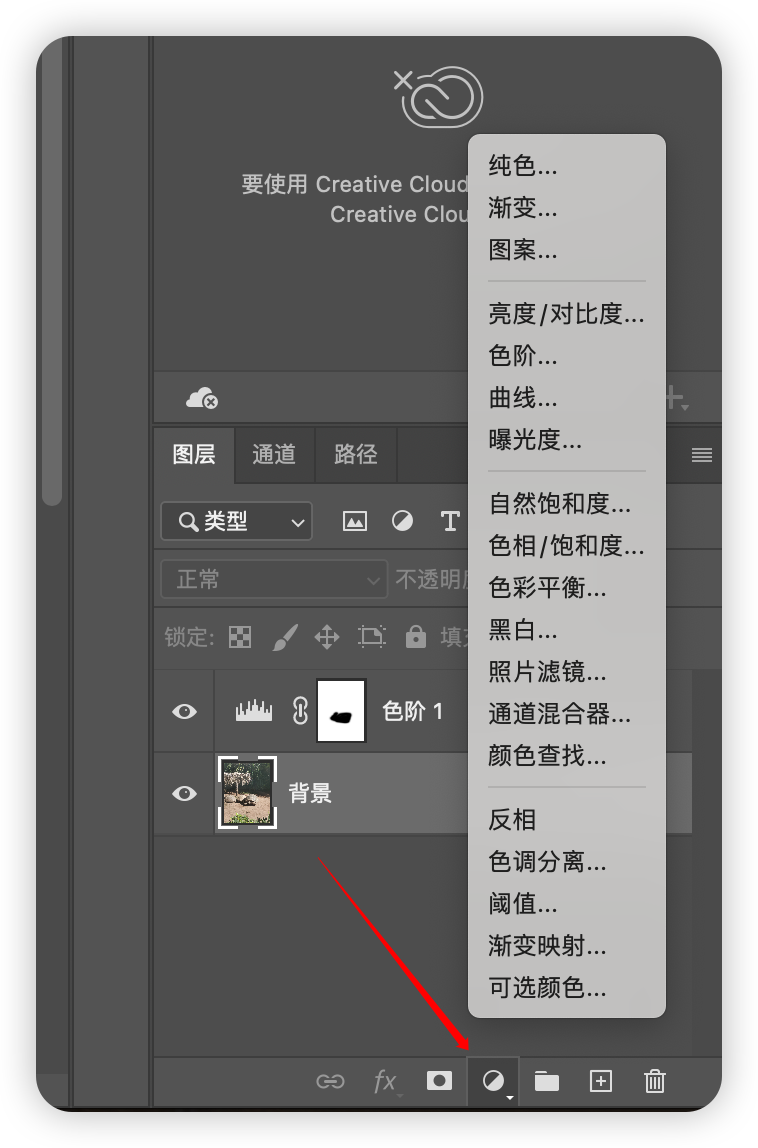19. 曲线
曲线
“曲线”是一个非常强大且灵活的图像调整工具,它允许用户通过调整图像的RGB通道曲线来改变图像的亮度、对比度和色彩平衡
快捷键:Ctrl + M
菜单栏:图层 -> 调整 -> 曲线
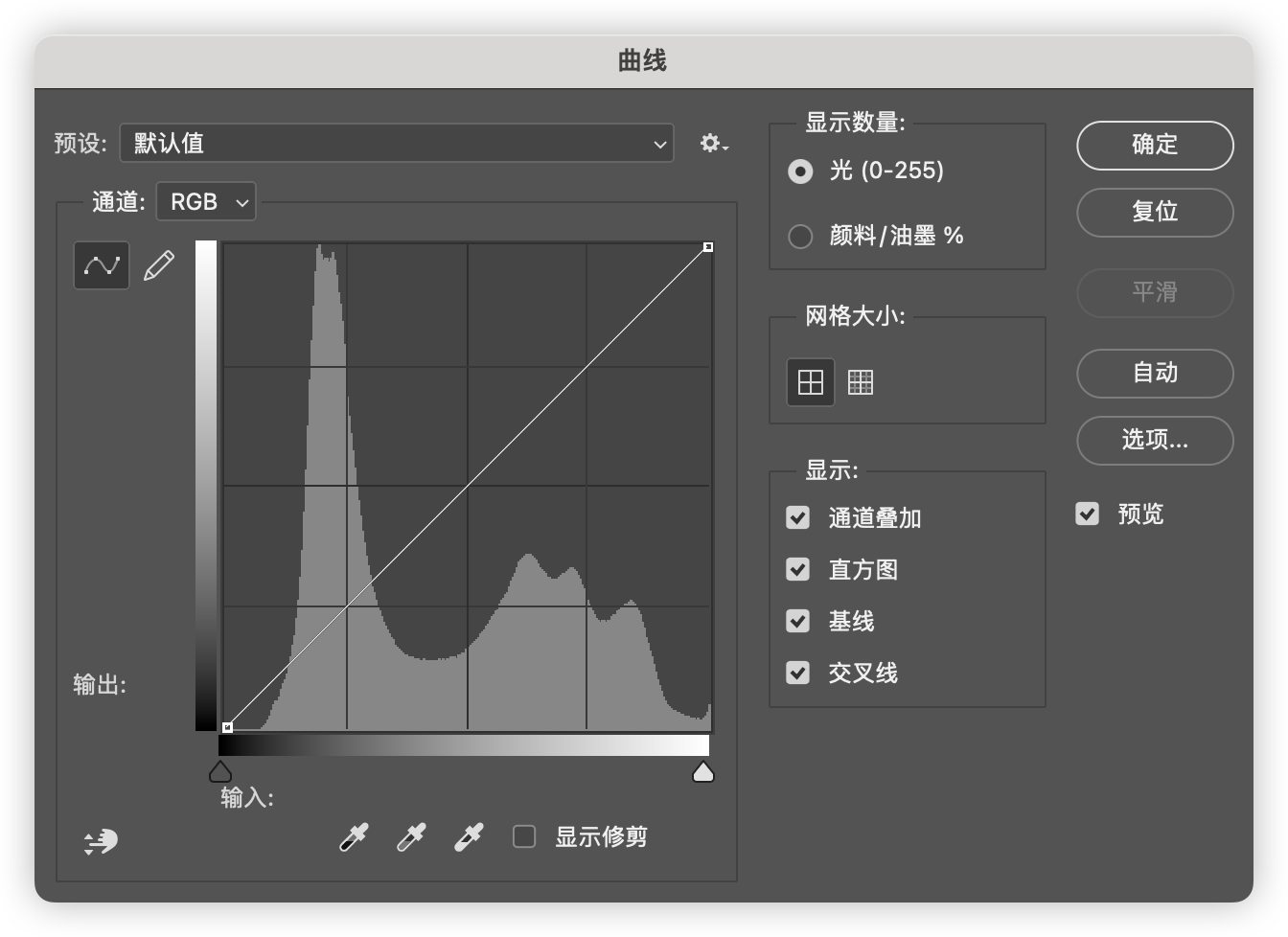
预设:PS提供好的一些参数, 可以直接给我们使用
通道:RGB、红、绿、蓝通道,我们都可以单独修改
下面这个也是直方图
直方图用二维坐标表示画面像素发光强度的分布
直方图中观察图片的明暗信息
从上面这个曲线图中了解到:这个图暗度很高,亮度也有蛮多,但不是特别的亮
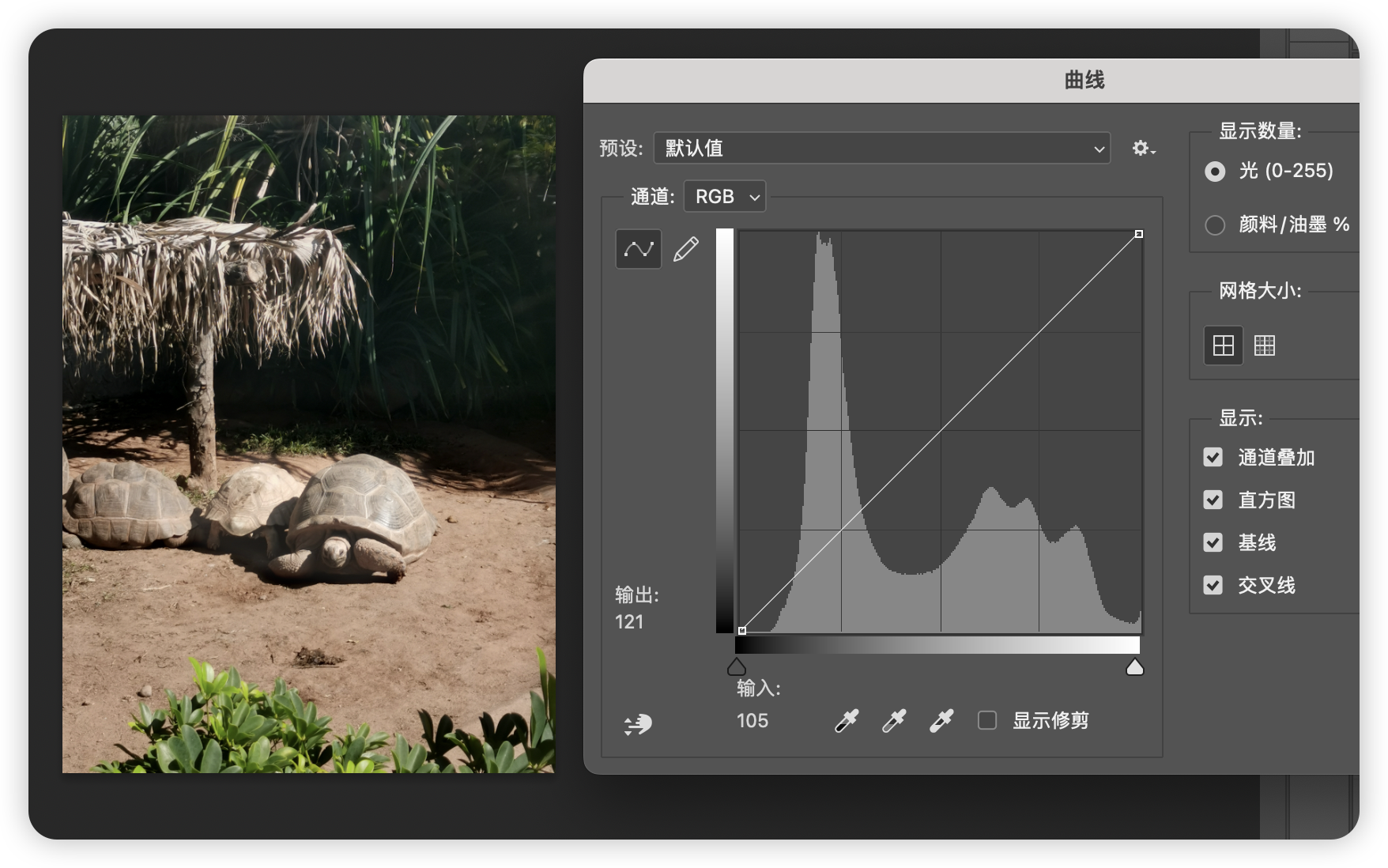
曲线也有输入输入色阶,这个跟色阶的面板是一样的,但也有不同 跳转
垂直方向的黑白条,代表的是色彩发光的浓度,油墨的浓度,输出的控制
纵向的黑白条,代表的是最暗和最亮的颜色
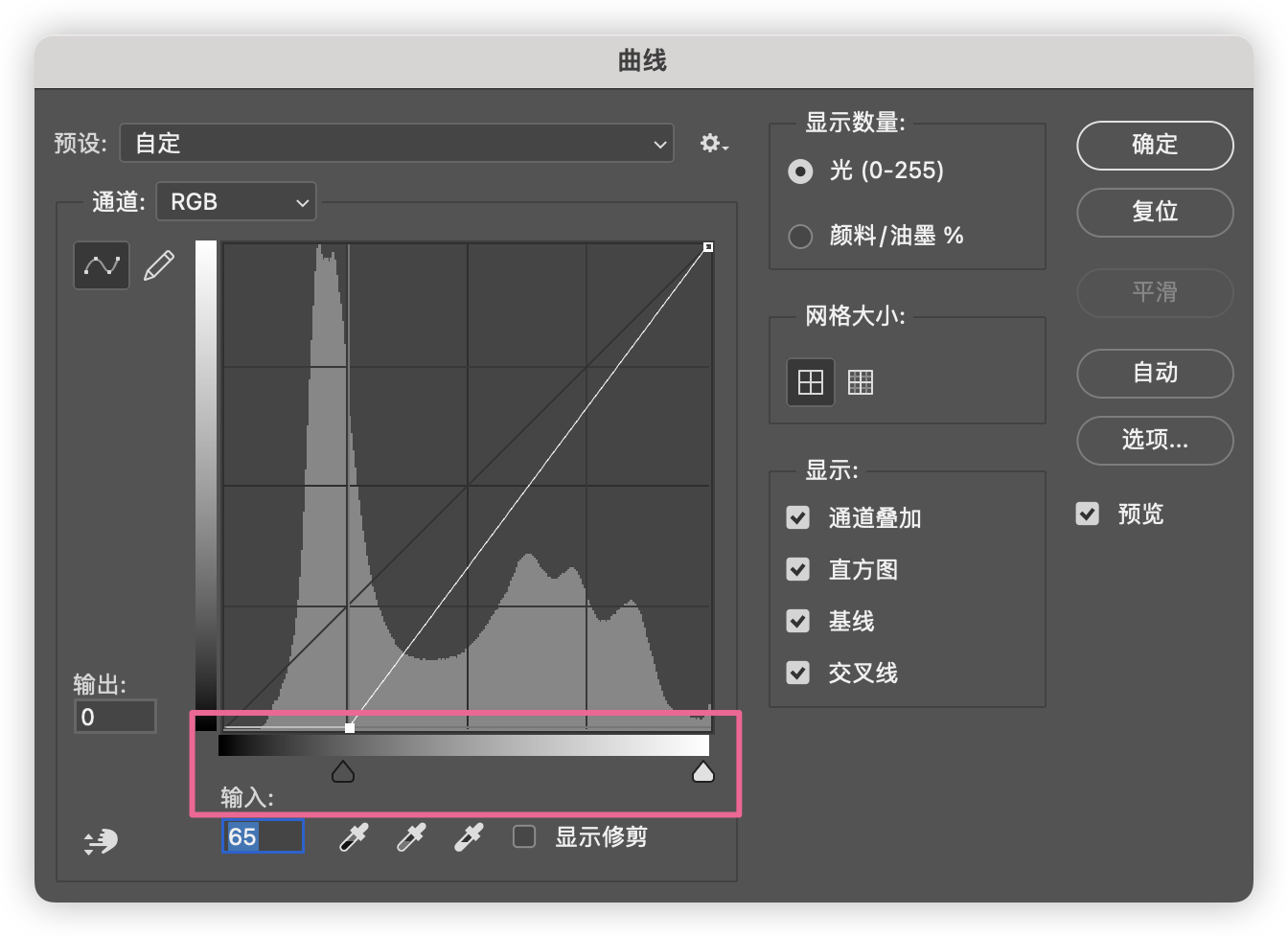
在这里和色阶不同的是,这里没有灰色了,
滑动左边的黑色到65: 把黑场0~65的值都设置为0,66至白场以下的像素,都会阶梯式递增(变暗)
直方图中间的那条斜线,代表的是当前图像从亮到暗的像素,都在这条线上
当我们打开曲线图,我们把鼠标放到画布的时候,会变成一个吸管,此时吸一下颜色,在曲线面板上会有一个空心圆圈,就代表吸的这个颜色所在的级别区域
达到这个效果,我们也可以点击左下角的那个小手
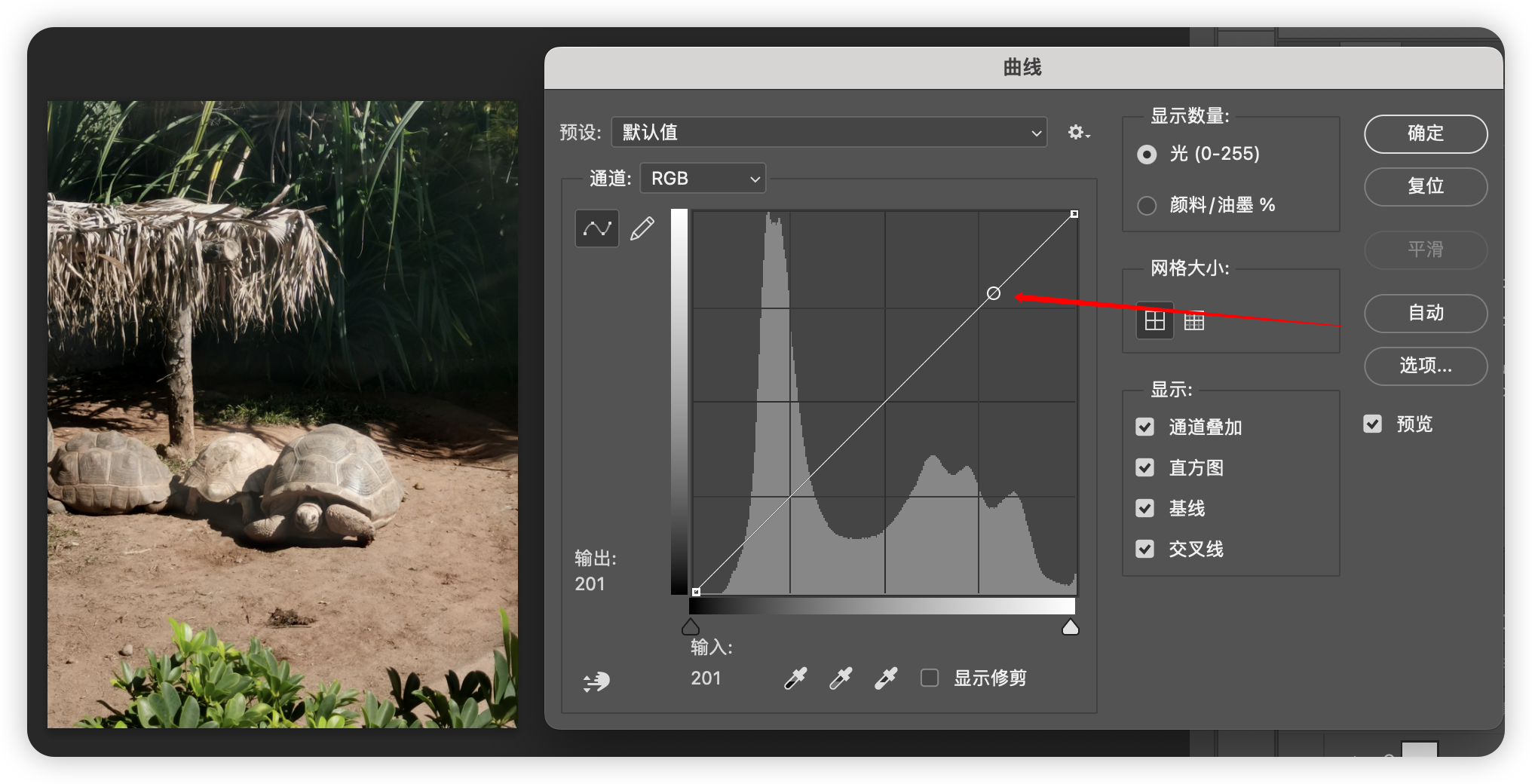
这条线代表调节之前的线
从下图中我们可以看到,调整之前的60是在上方的,现在已经移动到最下面了,这肯定会变暗了
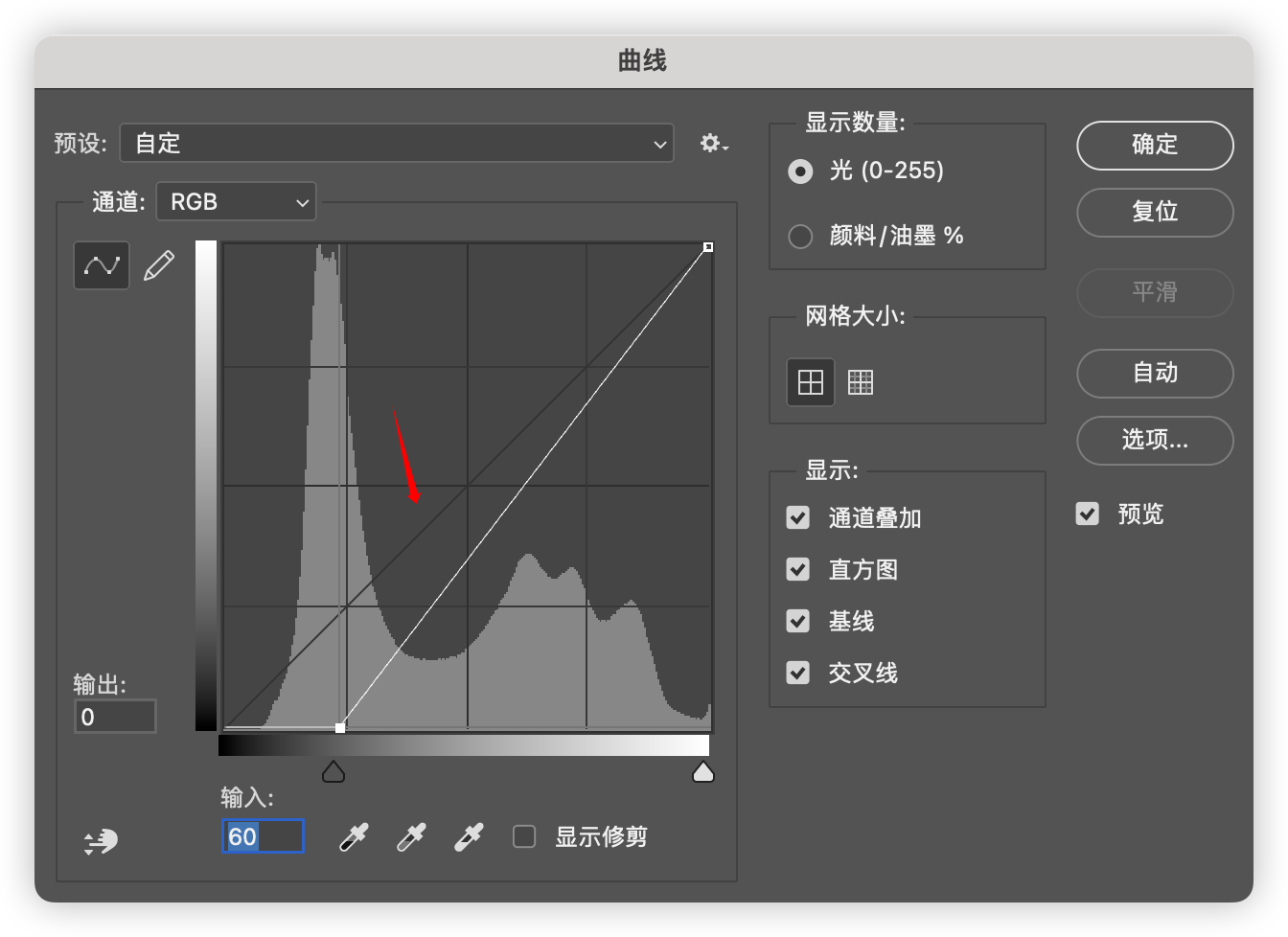
理解图

我们可以直接在直线中添加多个点来增加多个控制点
参考原线条,往上走就是控制得亮一些,往下拉就是控制得暗一些,也就是控制两个点之间的明暗度,比如60~120的,我们可以控制0~255的值
多余的控制点可以使用:Delete键来删除,或者按住Ctrl+ 鼠标点击就可以删除了,也可以鼠标大力甩出去
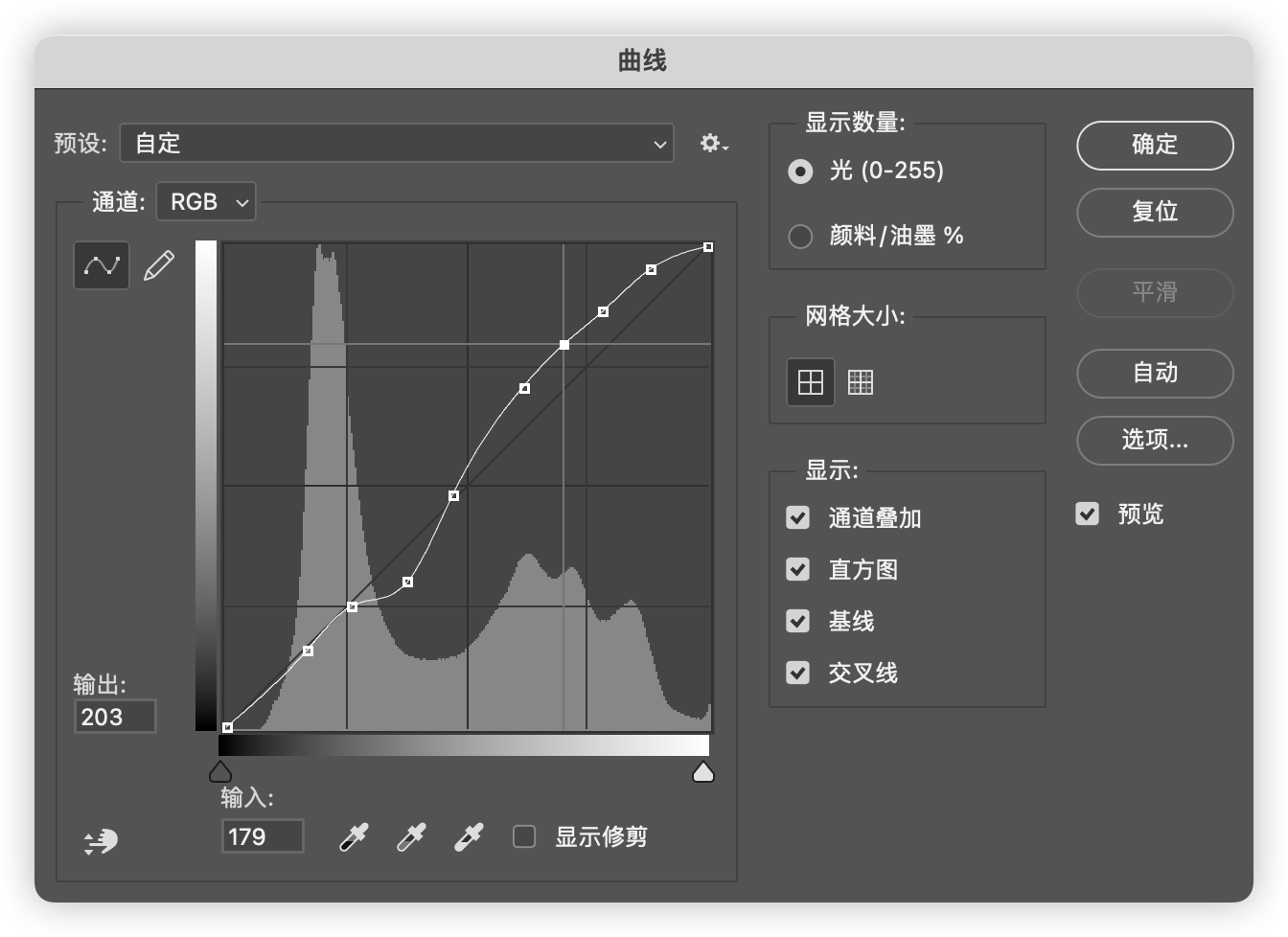
我们还可以自己来画一条线,点击下图的按钮,如果颜色不顺畅,我们还可以点击右边的平滑按钮
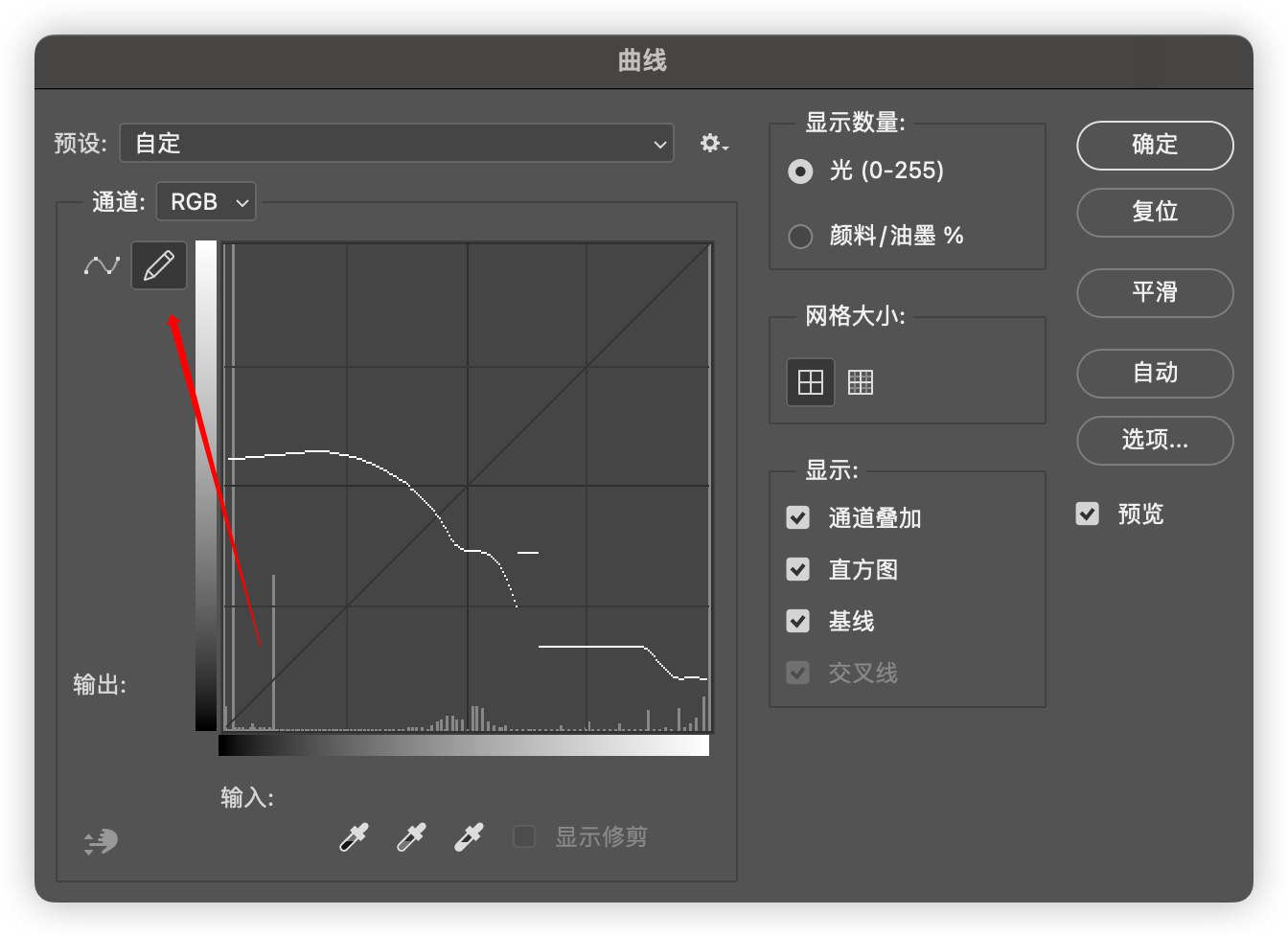
注意:显示修剪是代表已经丢失的颜色,不会影响最终效果
调整图层
以上两个命令,一般我们是不直接这样使用的,对原图会有影响,所以我们要菜单调整图层的形式来调整
在菜单栏找到:新键调整图层 -> 曲线
或者在图层下方按钮中找到